本文内容
可以执行的操作
以下规则将帮助你的电子邮件看起来专业,并传达你的消息。
-
在发送邮件之前先阅读。
-
保证你的主题说明清晰,并且以行动为导向。 例如:“经理:请发送董事会撤退日期”包含组名称和操作,以便收件人可以快速告知他们需要执行的操作。 其他有用的前缀包括“FYI:”和“需要操作”。
-
如果需要操作,请在“主题”行上说明所需内容。
-
如果会话主题更改,请更改邮件的主题。
-
所有邮件都要保持简明扼要。
-
从 最重要到最不重要地组织邮件内容。
-
考虑 加粗重要信息 。
-
将操作项或问题放在单独的行上 ,使它们脱颖而出并受到注意。
-
提问 时大胆的人的名字。 例如:“Ryan:项目的状态是什么? 如果将 Outlook 2016 与 Microsoft 365 配合使用,请考虑使用 @Mentions。
-
限制 向需要阅读邮件的人员发送消息的人数。
-
将需要通知的人员置于 抄送 行中。
-
将需要响应或采取操作的人员置于 “To ”行上。
-
-
在适当的时候 使用 签名,但请保持签名简单、简短、专业,并且尽可能不使用图形。
-
如果想要立即响应,请不要发送电子邮件。 改为拨打电话或发送即时消息。
-
如果你在电子邮件对话中有超过 10 封邮件 ,但没有解决方案,请考虑打电话或设置会议来讨论该问题。 电子邮件并不总是解决复杂的问题有效媒介。
-
确认需要更为广泛响应的邮件。 如果你太忙而不能立即给出一个完整的答案作为响应,应让寄件人知道你在研究这个问题,并将在一定的时间或日期之前作出响应。 标记邮件以提醒自己稍后答复。
-
请谨慎使用高重要性 (
注意: 即使已设置延迟发送规则,将邮件标记为 “高重要性 ”也会立即发送。
-
如果你在提问,并且有几个人可以回答, 请只选择一个人 ,而不是将你的问题发送到一个组。
写好电子邮件的关键是与收件人同理心。
后续工作:发送时对其进行标记
当你向某人发送邮件征求响应时,请执行以下操作:
-
将 To-Do 栏中已标记的电子邮件任务的名称更改为“ 跟进”。
-
将其标记为“@等待”类别。
执行这三个步骤时,你知道下一步操作是发送另一条消息或查找响应。
提示 提醒自己发送另一封邮件通常比为收件人标记邮件更为有效。 同样,当你在邮件中承诺做某事时,也请将其标记出来,这样你的“待办事项栏”中就会增加一项任务以提醒你。
不
-
不要 使用信纸。
-
不要 将你的经理包含在你发送的每条消息中。
-
生气时不要发送消息。 最好是先写好,然后将其保存到“草稿”文件夹中,稍后再回过头来查看。
-
发送 (两个以上段落) 的长消息时,不要期望快速响应。
-
不要 在第一封邮件后不到一天发送后续消息。 如果未及时收到回复,请尝试使用电话或即时消息。
-
不要 对发送的每封邮件使用已读回执或送达回执。 仅当你不确定收件人是否收到邮件时使用。
-
不要 将标志或高重要性
-
不要 使用所有 CAPS。
-
不要 发送附件 - 改为发送链接。
-
不要 展开通讯组列表或联系人组。 展开通讯组列表会使邮件更难阅读,并导致邮件进入错误的邮件文件夹。
-
不要 使用讽刺。 你的幽默可能会被误解。
-
不要 写你不希望公司中的每个人都读到的内容。 你永远不知道电子邮件可能在哪里结束。
-
不要 使用难以阅读的草书或高度艺术性的字体。
-
不要 使用红色字体,因为它们难以阅读,可以解释为关键字体。
-
不要 向请求删除的通讯组列表或联系人组发送 “全部答复 ”。 永远不要。
(DLL) 的联系人组和通讯组规则
-
如果要回复大型联系人组,请按照所有电子邮件“Dos”和“Do'ts”操作。
-
如果需要一个人的详细信息或正在单独调查问题,请回复整个通讯组列表,让所有人知道你正在答复,然后分别回复个人。 确保通过解决方法解决问题后响应通讯组列表。 这样做允许通讯组列表中的其他人引用解析。
如何重定向人员
如果有人将邮件发送到你所属的通讯组列表,并且该邮件最好由其他人或其他通讯组列表答复,请执行以下操作:
-
使用正确的通讯组列表或 “To ”行上的人员进行答复。
-
向正确的通讯组列表或人员发送答复。
-
不要将原始通讯组列表放在密件抄送行上, 因为其他人的规则不会筛选你的邮件。 相反,请将通讯组列表保留在 “收件人 ”或 “抄送” 行上。
如何从 DL 中删除
如果收到来自你不希望加入的通讯组列表的邮件,请向网络管理员或通讯组列表的所有者发送邮件,并要求删除邮件。 不要回复整个通讯组列表。 若要查找 DL 列表的所有者,请双击通讯组列表名称。
如何使用内嵌批注
向收到的电子邮件添加内联注释是回答问题和直接答复问题的便捷方式。 最佳做法是执行以下操作:
-
在邮件中,提到你正在内联批注。 例如,包括“请参阅下面的其他注释”。
-
从原始邮件中区分你的文本。 建议包括:
-
更改字体颜色
-
在括号中预先挂起姓名或姓名缩写,例如 [Melissa]、 [MM]
-
将字体更改为斜体或粗体或两者
-
-
请勿删除未写入的任何内容。
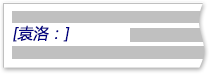
使用“密件抄送”时
当你认为用户不再需要额外电子邮件或对话主题已更改时,请使用 密件抄送 功能从电子邮件对话中删除用户。
例如,如果你是收到问题的五个人之一,并且你想要回答这个问题,请将其他四个人移动到 密件抄送 行,并声明类似“密件抄送乔、杰夫、詹姆斯和詹妮弗”。 答案在这里...” 然后,未来的邮件将仅在你和原始发件人之间。
请勿使用 密件抄送 让第三方 ((如经理)) 了解敏感邮件。 密件抄送收件人可能不会意识到他或她收到了密件抄送,并可能回复每个人,从而暴露他或她收到了密件抄送。 这可能是你的偷偷摸摸的行为。
发送邮件后转发邮件,而不是使用 密件抄送 将问题通知第三方。
准备度假
如果将 Outlook 与 Microsoft 365 、Outlook.com、Hotmail.com、Live.com 帐户或 Microsoft Exchange 帐户一起使用,则可以设置外出邮件,让组织内部人员知道你已离开。
最佳做法是遵循将办公室以外的时间添加到同事的 Outlook 日历中的建议。
如果你或你的管理员已创建共享假期日历,请务必将你的假期发布到该日历。 如果每个人都使用共享日历,则无需发送单独的会议请求来让所有人知道你离开,如前面提到的文章所述,但电子邮件可以充当很好的提醒。








